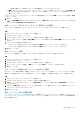Administrator Guide
• アクセスコントロールリスト(ACL):特定のファイルおよびフォルダへのアクセスを統制します。Administrator は、ユーザーお
よびグループが実行できる広範囲な動作を制御できます。
• 共有レベル許可(SLP):共有全体へのアクセスを制御します。Administrator は、共有全体に対する読み取り、変更、または完
全アクセスのみを制御します。
SLP は、任意のユーザーまたはグループに対して SMB 共有レベルで完全な制御、変更、および読み取りの権限を指定することのみ
に限定されています。ACL は、読み取り / 変更 / 完全アクセスのみならず多くの動作を制御することができます。SLP はデフォル
トの設定のまま使用し(認証されたユーザーに完全な制御が与えられる)、ACL を使用して SMB 共有へのアクセスを制御します。
ただし、ACL を使用しても実現できない、SLP 固有の要件が存在する場合は除きます。
Windows 管理者は Microsoft で定められている ACL と SLP のベストプラクティスに従う必要があります。
メモ: MMC を使用して SMB 共有を作成しないでください。MMC は SLP を設定するためにのみ使用します。
ACL から UNIX ワード 777 への自動マッピング
NFS クライアントから Windows ACL を持つファイルを表示する場合、FluidFS マッピングアルゴリズムでは変換後の UNIX アクセ
スモードが表示されます。完全な変換は不可能であるため、リッチ Windows ACL から 9 ビット UNIX ワードへの変換にはヒューリ
スティックが使用されます。ただし、ACL 内で特殊 SID(作成者 – 所有者の ACE など)が使用されていると、マッピングが正確に
行われない場合があります。一部のアプリケーションでは、NFS クライアントは正確なマッピングまたは許容度の高いアクセスへ
のマッピングを必要とします。このようなマッピングが行われなかった場合、NFS アプリケーションが拒否操作を実行できない可
能性があります。
FluidFS バージョン 5 以降では、SMB ACL 使用のすべてのオブジェクトが NFS クライアントから UNIX ワード 777 で示される(表
示のみ)オプションが追加されました。このオプションは、デフォルトでは無効で、NAS ボリューム設定に基づき設定できます。
1. ストレージ ビューで、FluidFS クラスタを選択します。
2. ファイルシステム タブをクリックします。
3. ファイルシステム ビューで、NAS ボリュームを選択します。
4. 設定の編集 をクリックします。
5. NAS ボリューム設定の編集 パネルで、相互運用 をクリックします。
6. ACL を NFS クライアントの UNIX 777 としての表示を有効にする チェックボックスをオンにします。
メモ: この場合も、FluidFS での実際のアクセスチェックは、元のセキュリティ ACL に対して行われます。
この機能は Windows または混合セキュリティ形式の NAS ボリューム(Windows ACL を持つファイル)にのみ適用されます。
SMB 共有での ACL の設定
ACL を設定するには、Windows Explorer の手順を使用します。ローカルユーザーアカウントの ACL を定義するときは、 の形式を使
用する必要があります。 client_vip_or_name\local_user_name
MMC を使用した SMB 共有での SLP の設定
SLP を設定するには、アクセス許可を設定する共有フォルダスナップインとともに Microsoft Management Console(MMC)を使用
します。管理者は、あらかじめ定義された MMC ファイル(.msc)を Windows Server 2008/2012/2016 のスタートメニューから使用
し、FluidFS クラスタに接続する共有フォルダスナップインを追加します。
このタスクについて
MMC では、リモートコンピュータに接続するユーザーを選択できません。デフォルトでは、MMC はマシンにログインしているユ
ーザーによって接続されます。別のユーザーによる接続を行うには、次の手順を実行します。
• 管理しようとしている FluidFS クラスタが Active Directory に参加している場合は、domain\Administrator で管理ステーシ
ョンにログインします。
• MMC を使用する前に、Windows エクスプローラのアドレスバーにクライアント VIP アドレスを入力して、FluidFS クラスタに接
続します。管理者アカウントでログインしてから MMC に接続します。
メモ: ローカル管理者パスワードを先にリセットしなければならない場合があります。
手順
1. スタート、実行 の順にクリックします。
2. 「mmc」と入力して OK をクリックします。コンソール 1 - [コンソールルート] ウィンドウが表示されます。
3. ファイル、スナップインの追加と削除 の順に選択します。
4. 共有フォルダ を選択して 追加 をクリックします。
402 FluidFS 管理